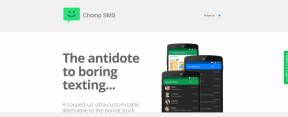Mi az a környezeti rendszerváltozó, hogyan szerkeszthető a Windows rendszerben
Vegyes Cikkek / / February 17, 2022
Valahányszor kapcsolódó tartalmat írok Android rootolás és ADB hozzáférés, gyakran megkérem az olvasókat, hogy adjanak hozzá egy konkrét elérési utat Windows rendszerkörnyezeti változó hogy globálisan végrehajthassák a parancsot. Úgy tűnik azonban, hogy a legtöbb felhasználó nehezen tudja megérteni, mit jelent valójában a környezeti változó elérési útjának beállítása, és hogyan lehet szerkeszteni a Windows rendszerben, hogy tartalmazza az elérési utat.
Ma megmutatom, hogyan szerkesztheti a környezeti változót a Windows rendszerben, de mielőtt ezt látnánk, értsük meg, mit jelent valójában.
Mit jelent a környezeti változó
A környezeti változó csak akkor jelentős, ha az dolgozik a Windows parancssoron. Hadd mondjak egy példát a jobb megértés érdekében. Tegyük fel, hogy beírja a parancsot ipconfig hogy megtudja a a számítógép IP-konfigurációja. Nem számít, melyik mappában van a parancssorban, a Windows felismeri a parancsot, és automatikusan futtatja. Ha azonban egy mappában lévő végrehajtható fájlt megpróbálja végrehajtani anélkül, hogy ténylegesen a mappába navigálna, a Windows nem fogja tudni felismerni a parancsot.
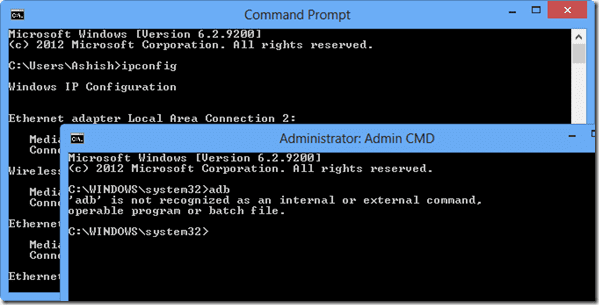
Nem arról van szó, hogy a Windowsban van egy puha sarok az ipconfig parancshoz, hanem az az elérési út, ahol az ipconfig parancs a rendszerben található, azaz a system32 a Windows környezeti változóban van konfigurálva alapértelmezett. Tehát a lényeg az, hogy ha bármilyen fájlt szeretne futtatni a parancssorban, akkor függetlenül attól, hogy melyik mappában van, be kell állítania a környezeti változó elérési útját.
Tehát most nézzük meg, hogyan állíthatunk be egy környezeti változót a Windows rendszerben, hogy tartalmazza a mappa elérési útját.
A Windows környezeti mappa beállítása
1. lépés: Nyissa meg a Windows Intézőt, és navigáljon ide Számítógép. Itt kattintson a A rendszer tulajdonságai gombot a számítógép Rendszertulajdonságok megnyitásához.

2. lépés: A Windows rendszer tulajdonságainak megnyitása után kattintson a hivatkozásra Haladó rendszerbeállítások a bal oldalsávon.
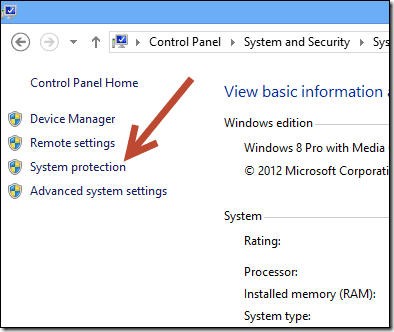
3. lépés: Az Advanced System Properties menüben kattintson a gombra Környezeti változó a Környezeti változó megnyitásához.

4. lépés: A felhasználói változó alatt kattintson duplán a gombra PÁLYA kinyitni. Most hozzáadhatja a mappa elérési útját a szövegmezőbe. Két vagy több útvonal egyesítéséhez használjon pontosvesszőt (;).
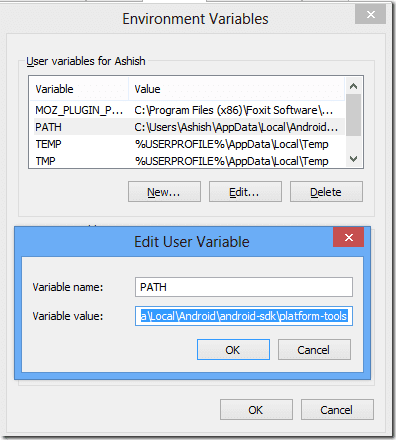
Végül nyomja meg az OK gombot a beállítások mentéséhez és az összes ablak bezárásához. A végrehajtható fájlokat a beállított elérési útról globálisan érheti el a parancssorban.
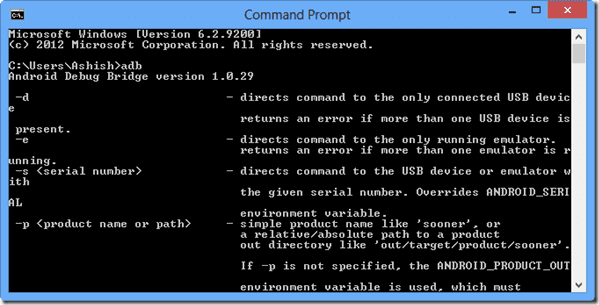
Következtetés
Így szerkeszthet és adhat hozzá egyéni elérési utat a Windows környezeti változóhoz a Windows rendszerben, hogy a parancssorban végrehajthasson egy fájlt. Igyekeztem a lehető legegyszerűbben megfogalmazni, de ha kérdése van, azt szeretné, ha tisztáznám, csak megjegyzést kell tennie.
Utolsó frissítés: 2022. február 02
A fenti cikk olyan társult linkeket tartalmazhat, amelyek segítenek a Guiding Tech támogatásában. Ez azonban nem befolyásolja szerkesztői integritásunkat. A tartalom elfogulatlan és hiteles marad.